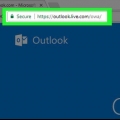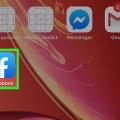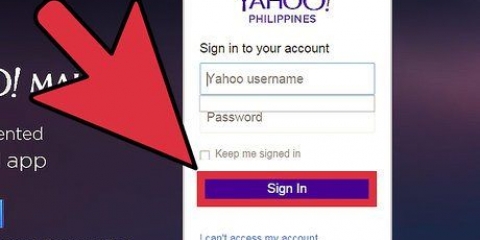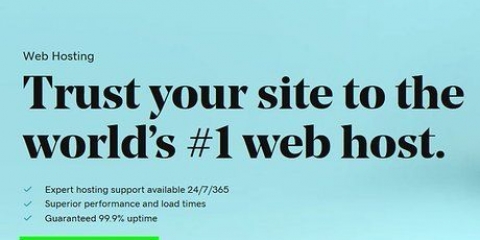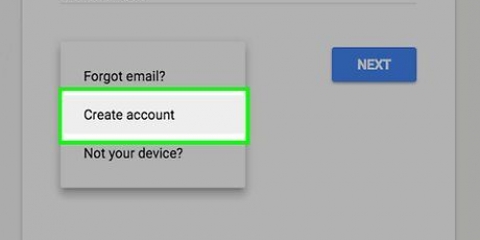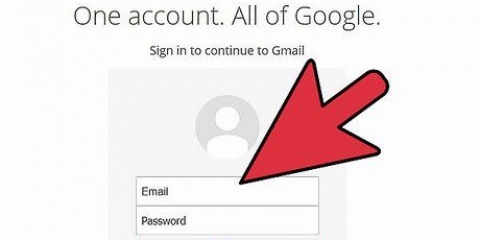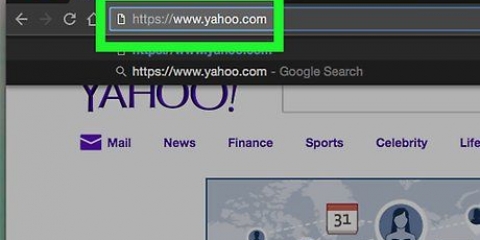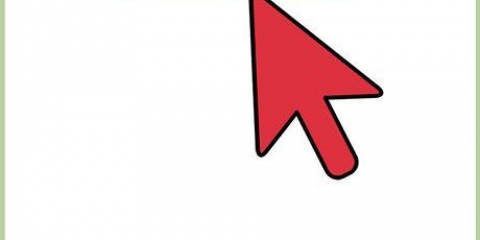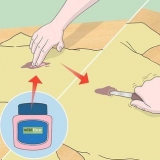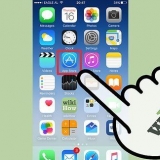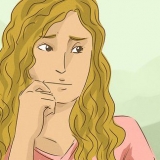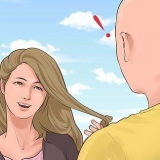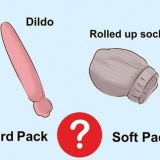Tu contraseña debe tener un mínimo de ocho y un máximo de 32 caracteres. Para mayor seguridad, la contraseña debe contener letras mayúsculas y minúsculas. Recuerda que tu contraseña distingue entre mayúsculas y minúsculas. También puede ingresar un número de recuperación opcional. Yahoo puede enviar información a este número si ha olvidado su nombre de usuario o contraseña.

La mayoría de los servicios de correo electrónico tienen una página de configuración. Aquí puede, entre otras cosas, ajustar temas y colores para darle a su cuenta un aspecto personal. También puede proporcionar su correo electrónico con un pie de foto o una firma estándar aquí. Escriba su contraseña de correo electrónico en algún lugar para que pueda buscarla si la olvida. Intercambie su dirección de correo electrónico con amigos para que puedan comunicarse directamente entre sí por correo electrónico.
Crear una dirección de correo electrónico gratuita
Contenido
Hoy, en la era digital, el correo electrónico es una de las formas más importantes de comunicación. Es la forma en que millones (quizás incluso miles de millones) de personas se conectan entre sí. Afortunadamente, esta forma de comunicación es completamente gratuita. Cree una cuenta de correo electrónico gratuita hoy y reciba y envíe correos electrónicos al instante. Este artículo le proporcionará instrucciones detalladas sobre cómo crear una nueva cuenta de correo electrónico con algunos de los proveedores más populares.
Pasos
Método 1 de 4: crear una cuenta "temporal"

1. Puede crear una dirección de correo electrónico temporal especialmente para confirmaciones de registro, boletines y correos electrónicos relacionados con publicidad.

2. Después de crear la dirección de correo electrónico temporal, puede recibir correos electrónicos de ella siempre que mantenga la cuenta.
Método 2 de 4: crear una cuenta de Google (Gmail)

1. Ir a Gmail.com. El primer paso para crear una dirección de correo electrónico de Gmail, el servicio de correo electrónico gratuito de Google, es abrir la página principal de Gmail. escribe "gmail.com" en la barra de navegación de su navegador o escriba "gmail" en un motor de búsqueda de su elección. Luego haga clic en el resultado relevante.

2. haga clic en "crear una cuenta". En la pantalla de inicio de sesión, encontrará el enlace para crear una nueva cuenta debajo de las barras donde normalmente debe ingresar una dirección de correo electrónico y una contraseña. Haga clic en el enlace para el siguiente paso en el proceso de creación de una nueva cuenta.
Nota: si ya tiene una cuenta de Gmail registrada en su computadora (por ejemplo, la de un familiar), primero haga clic en "Iniciar sesión con otra cuenta" y luego haga clic en "crear una cuenta".

3. Introduce tus datos personales. En la página siguiente, se le pedirá que ingrese su nombre, número de teléfono, fecha de nacimiento y una dirección de correo electrónico alternativa. Cierta información, como proporcionar una dirección de correo electrónico alternativa, es opcional.

4. Elija un nombre de usuario (dirección de correo electrónico) y cree una contraseña. En la misma página, también debe elegir un nombre de usuario (dirección de correo electrónico) y crear una contraseña. La contraseña debe tener al menos ocho caracteres y el nombre de usuario elegido no debe ser utilizado por nadie más. Entonces debe ser un nombre de usuario único. Introduzca los datos solicitados en las barras correspondientes.
Necesita ingresar su contraseña dos veces para confirmar.

5. la verificación. Desplázate hacia abajo hasta que veas la verificación. La verificación viene en forma de una pequeña foto con números aleatorios, por ejemplo, en la fachada de una casa. Ingrese estos números en "Escriba el texto:". Con esta verificación, debe demostrar que no es un robot o un programa automatizado que quiera usar la cuenta con fines comerciales o delictivos.
Si por alguna razón desea omitir la verificación, es posible que se requiera una verificación telefónica posterior.

6. Acepte los términos del servicio y haga clic en "Siguiente paso". Acepte los Términos de servicio y la Política de privacidad de Google marcando la casilla junto a "Acepto los Términos de servicio y la Política de privacidad de Google". Esto indica que ha entendido y está de acuerdo con los términos y condiciones y políticas. Haga clic en los enlaces para leer los términos y condiciones y las políticas antes de continuar. Haga clic en "Siguiente paso" si está de acuerdo.

7. Disfruta de las posibilidades de tu nueva cuenta de Google. Estás listo! haga clic en "Continuar a Gmail" para acceder a su bandeja de entrada, para leer y enviar correos electrónicos.
Método 3 de 4: crear una cuenta de Outlook

1. Ir a perspectiva.com. Outlook ha sido el servicio de correo electrónico gratuito de Microsoft desde 2013 y es el reemplazo del antiguo servicio de Hotmail. En esta página se le ofrecerá la opción de iniciar sesión con una cuenta existente o crear una nueva. Registrarse para una nueva cuenta es el paso que debe dar.

2. haga clic en "Regístrate ahora". En la parte inferior de la página (debajo del botón "Iniciar sesión") está la pregunta "Sin cuenta de Microsoft?" seguido por "Regístrate ahora". haga clic en "Regístrate ahora" para crear una cuenta gratis.

3. Ingrese sus datos personales y elija un nombre de usuario y contraseña. La siguiente página le pedirá su nombre, país/región, fecha de nacimiento y género. También debe ingresar un nombre de usuario (seguido de "@outlook") en esta página.com”) y crear una contraseña. La contraseña debe tener al menos ocho caracteres y distinguir entre mayúsculas y minúsculas.
También debe ingresar su número de teléfono o una dirección de correo electrónico alternativa aquí. El número de teléfono ayuda a Microsoft a mantener su cuenta segura. Si olvida su nombre de usuario o contraseña, Microsoft le enviará un correo electrónico con instrucciones para restablecer la contraseña a la dirección de correo electrónico alternativa.

4. la verificación. Después de haber ingresado todos los datos personales, debe verificar que usted es realmente una persona y no un programa de computadora. Desplácese hacia abajo hasta que vea una fila de caracteres (letras y números) en la pantalla. Copie estos caracteres exactamente en la barra debajo de "Ingrese los caracteres que ve". Un programa de computadora tiene grandes dificultades para completar esta parte simple y así demuestras que en realidad eres una persona.

5. Haga clic en "Crear cuenta". Esto completará el proceso de creación de la cuenta. La página cambiará automáticamente a su nueva cuenta de Outlook. Ahora puede recibir y enviar correos electrónicos al instante.
Marque la casilla junto a "Enviarme un correo electrónico con ofertas de Microsoft".solo si está interesado en dichos correos electrónicos.
Método 4 de 4: crear una cuenta de Yahoo

1. Ir a iniciar sesión.yahoo.com. Esta es la página principal donde puede realizar el resto de los pasos para crear una cuenta de Yahoo. También se puede acceder a la pantalla de inicio de sesión haciendo clic en la página principal (yahoo.com) haciendo clic en el icono "Correo". Este icono se puede encontrar en la esquina superior derecha de la página.

2. Haga clic en "Registrarse para una nueva cuenta". Haga clic en el texto con letras azules "Registrarse para una nueva cuenta" debajo de la pregunta "Nuevo en Yahoo?” para entrar en la página de registro.

3. Ingrese su información personal y elija un nombre de usuario y contraseña de Yahoo. Primero seleccione "Holandés (Países Bajos)". En esta página también se le pedirá su nombre, número de teléfono, fecha de nacimiento y sexo. También debe proporcionar un nombre de usuario de Yahoo (seguido de "@yahoo.nl”) y crear una contraseña. Haga clic en "Crear cuenta" cuando haya ingresado todos los detalles.

4. Recibe tu código de verificación. Recibirá un mensaje de texto al número provisto con un código de verificación para su cuenta. Introduce este código en la barra correspondiente.
Si no puede recibir un mensaje de texto en el número que proporcionó, también existe la opción de escuchar el código por audio. Haga clic en el enlace "Llámame" debajo del texto "Enviar SMS", luego ingrese un número de teléfono donde pueda recibir llamadas y haga clic en "Llámame". Ingrese el código que recibió en la barra provista para continuar.

5. Disfruta de las posibilidades de tu nueva cuenta de Yahoo. Estás listo! La página cargará automáticamente su nueva cuenta de correo electrónico, aquí puede leer y enviar correos electrónicos.
Consejos
Advertencias
- ELIMINAR TODO EL SPAM!!!
- No abras mensajes de correo electrónico en los que no confíes. Elimínelos inmediatamente ya que pueden contener virus.
- Si el remitente es desconocido, elimine el correo electrónico inmediatamente. El correo electrónico puede contener un virus.
- Si la página donde puede crear una cuenta de correo electrónico le da la opción “opcional”, NO responda esta pregunta. En ese caso, los costos pueden cobrarse.
- Si no elimina el spam de inmediato, la cantidad puede ralentizar o incluso bloquear su computadora.
Artículos sobre el tema. "Crear una dirección de correo electrónico gratuita"
Оцените, пожалуйста статью
Similar
Popular